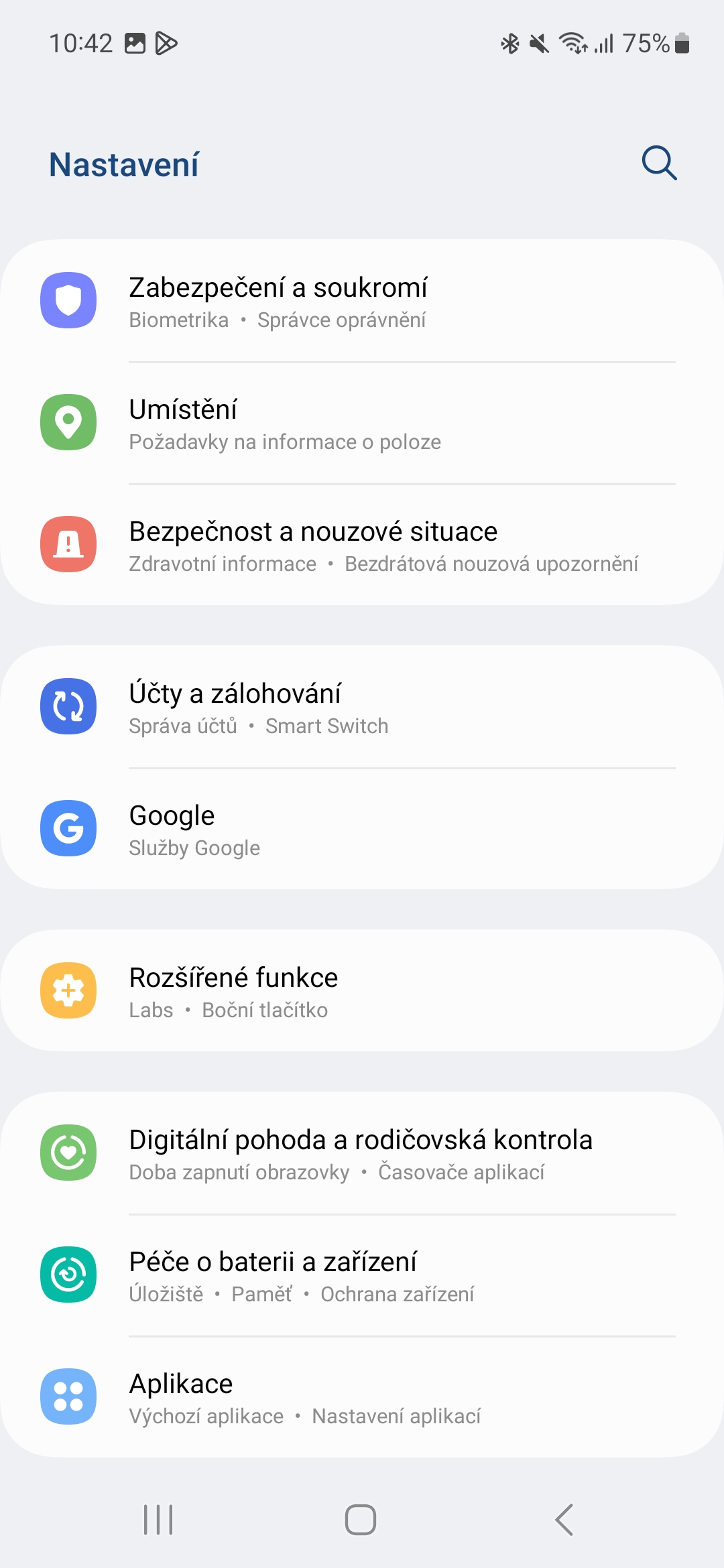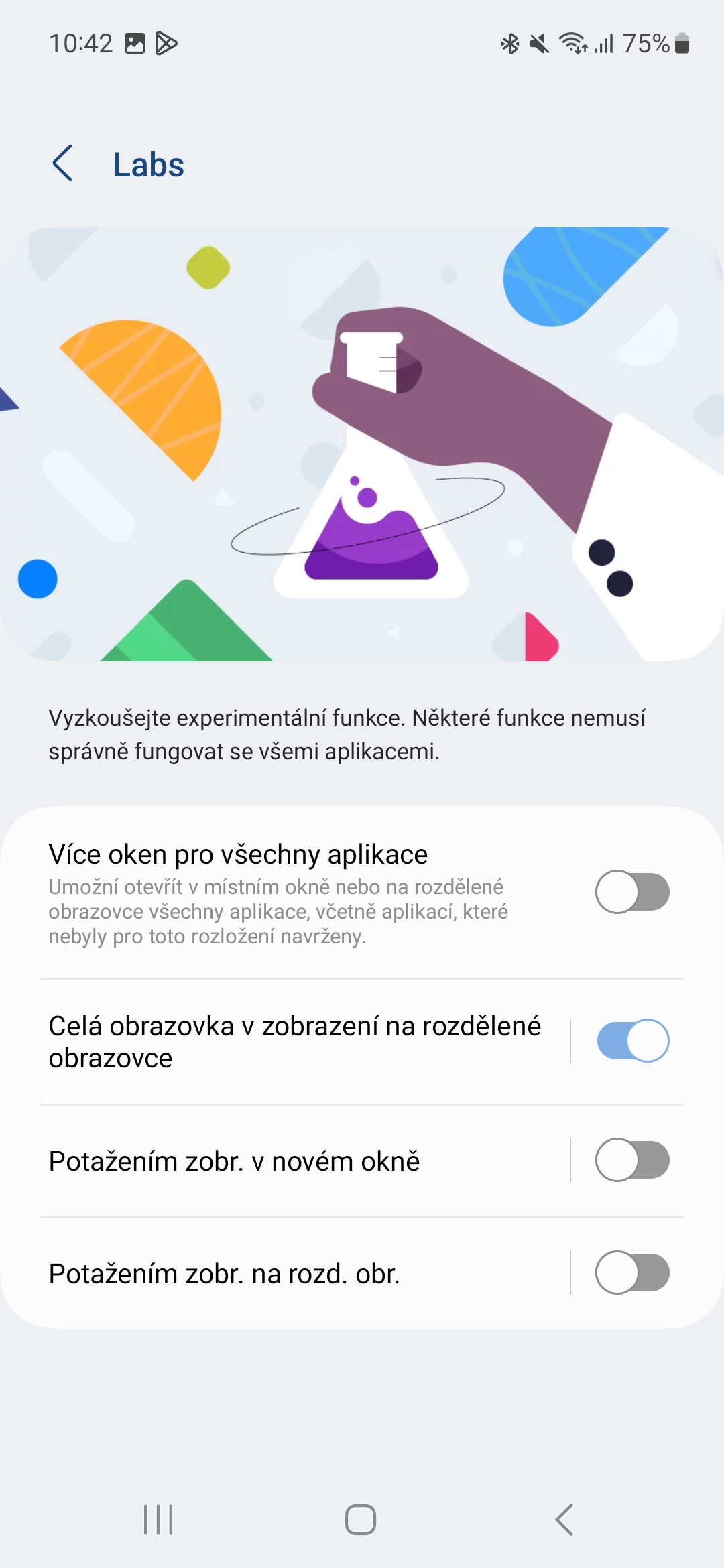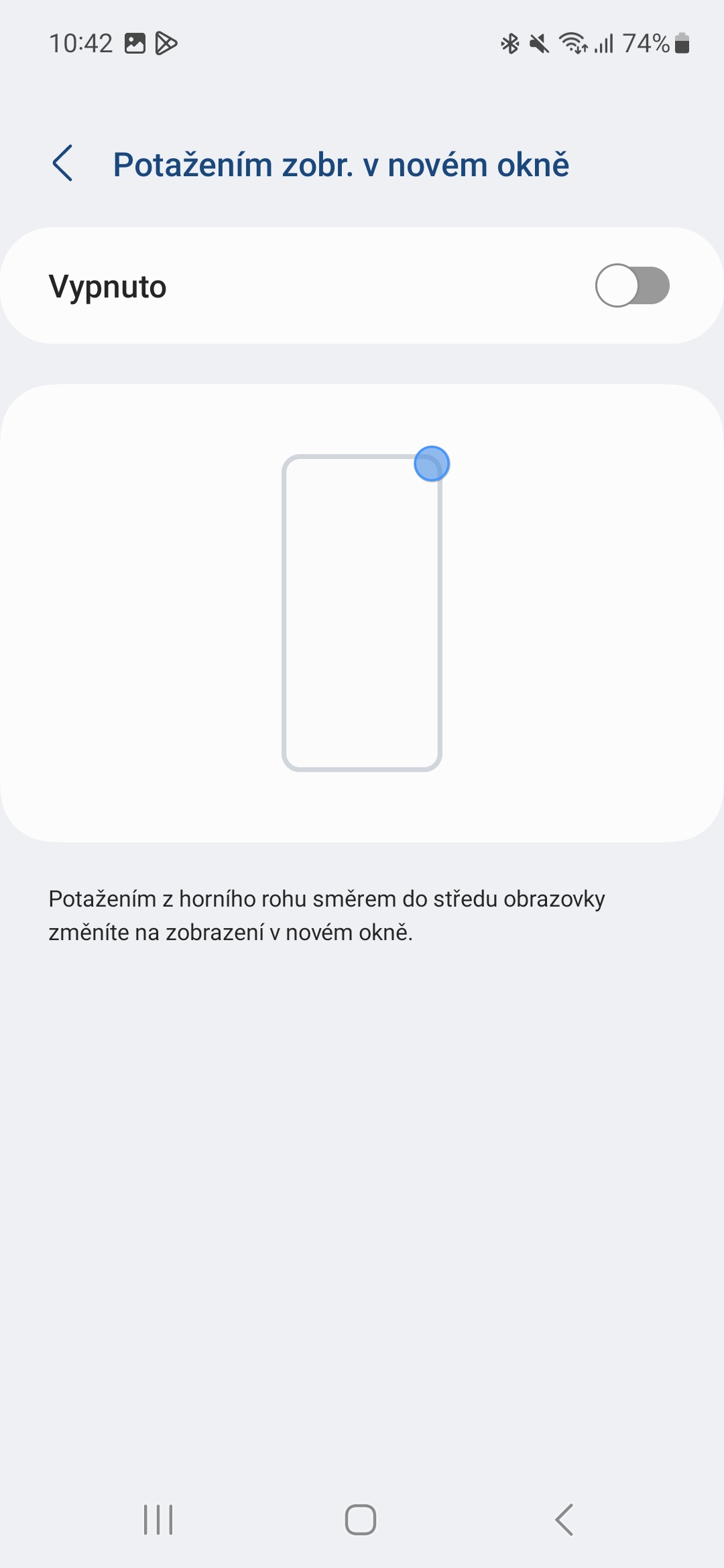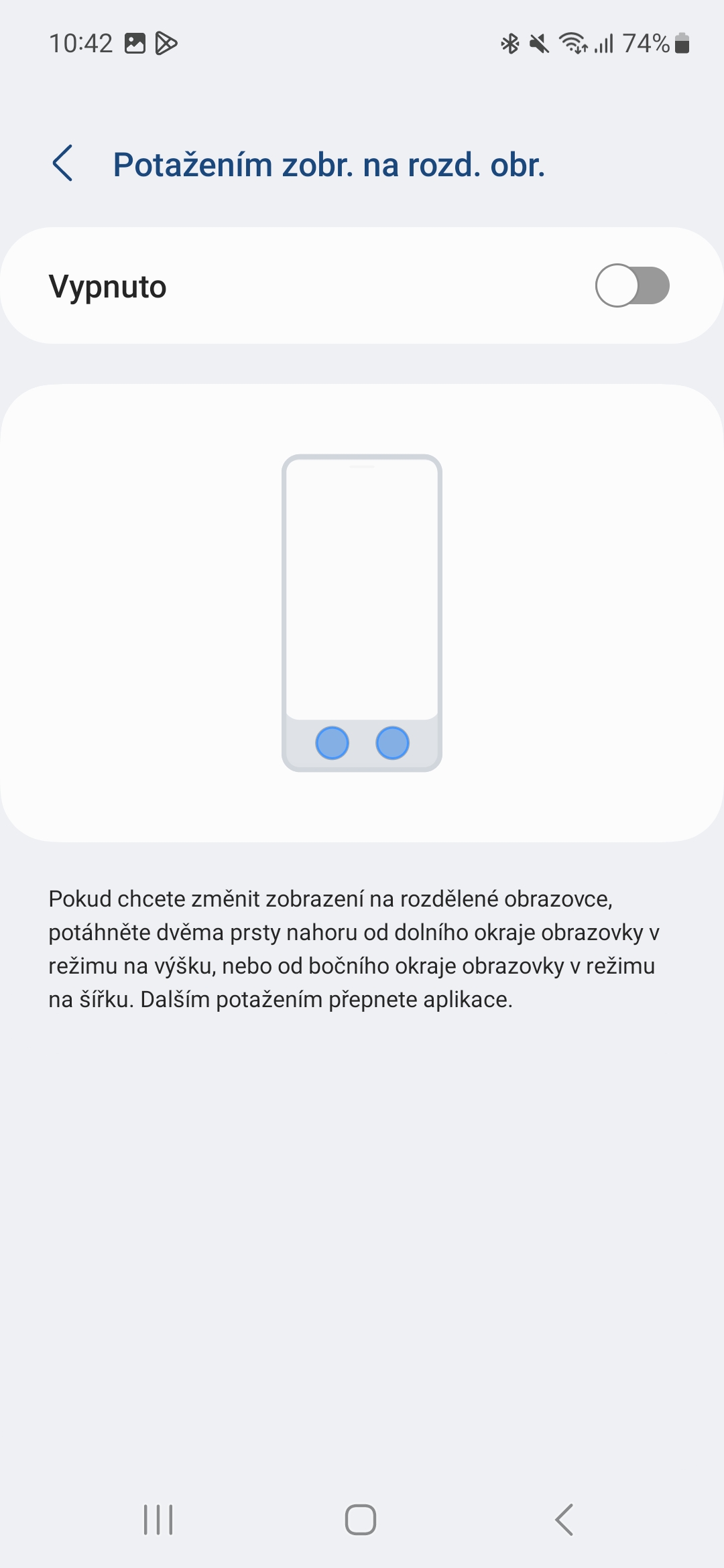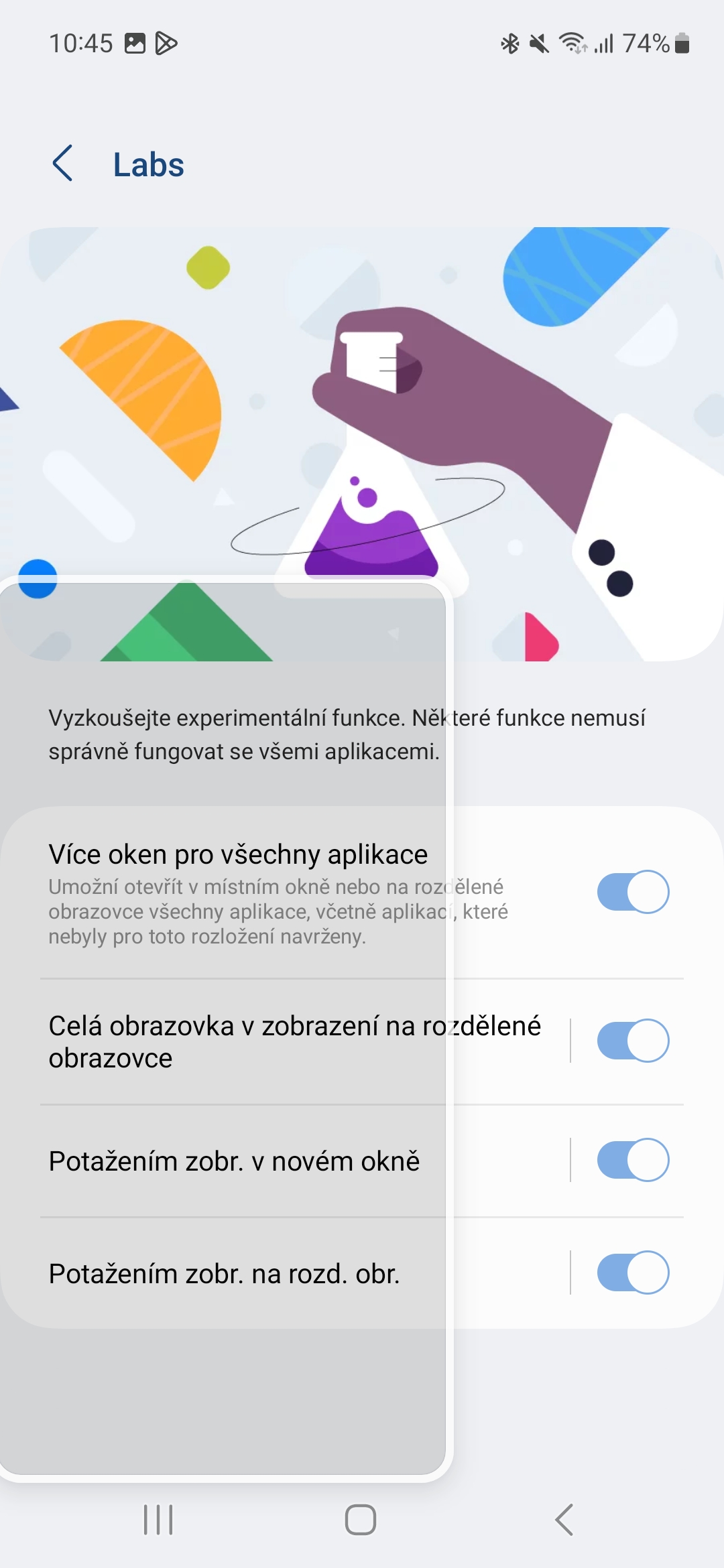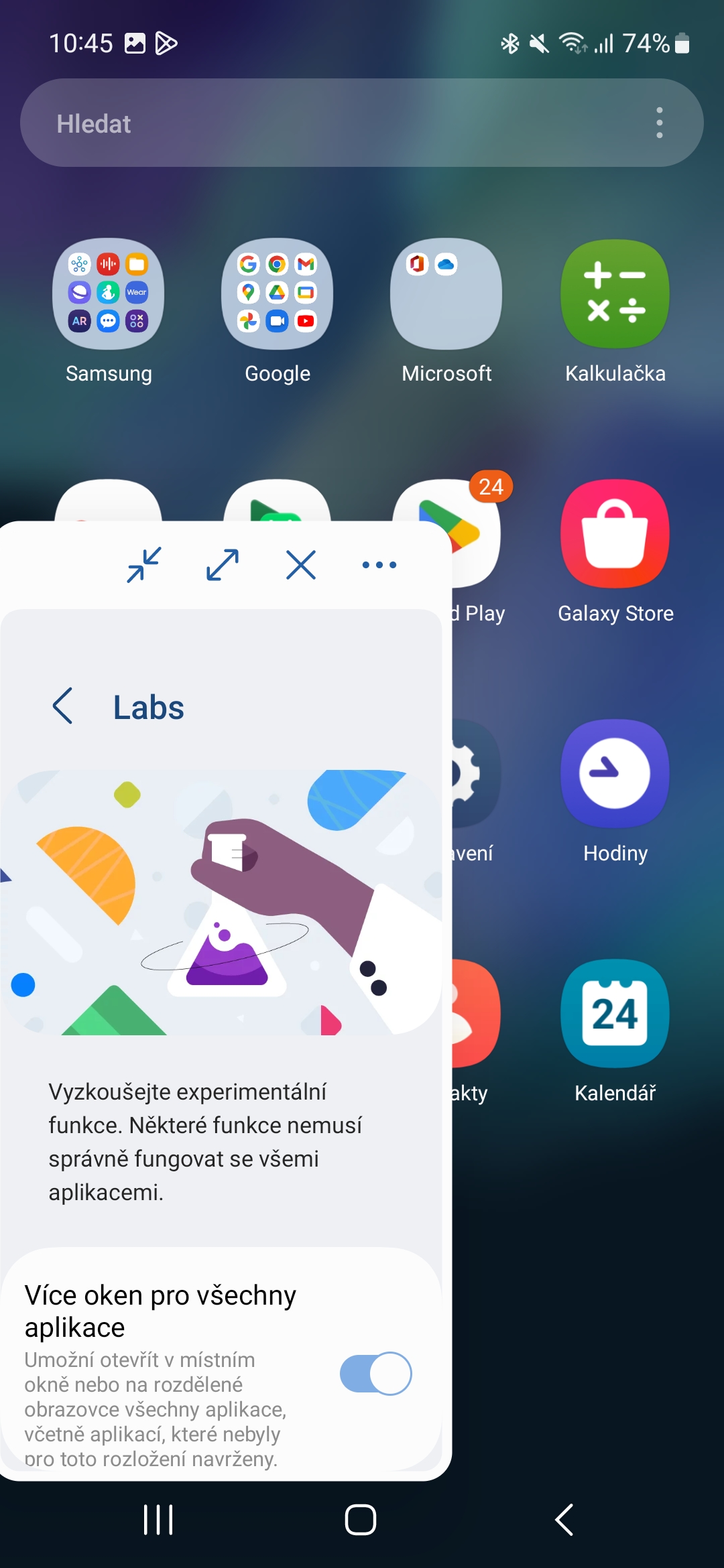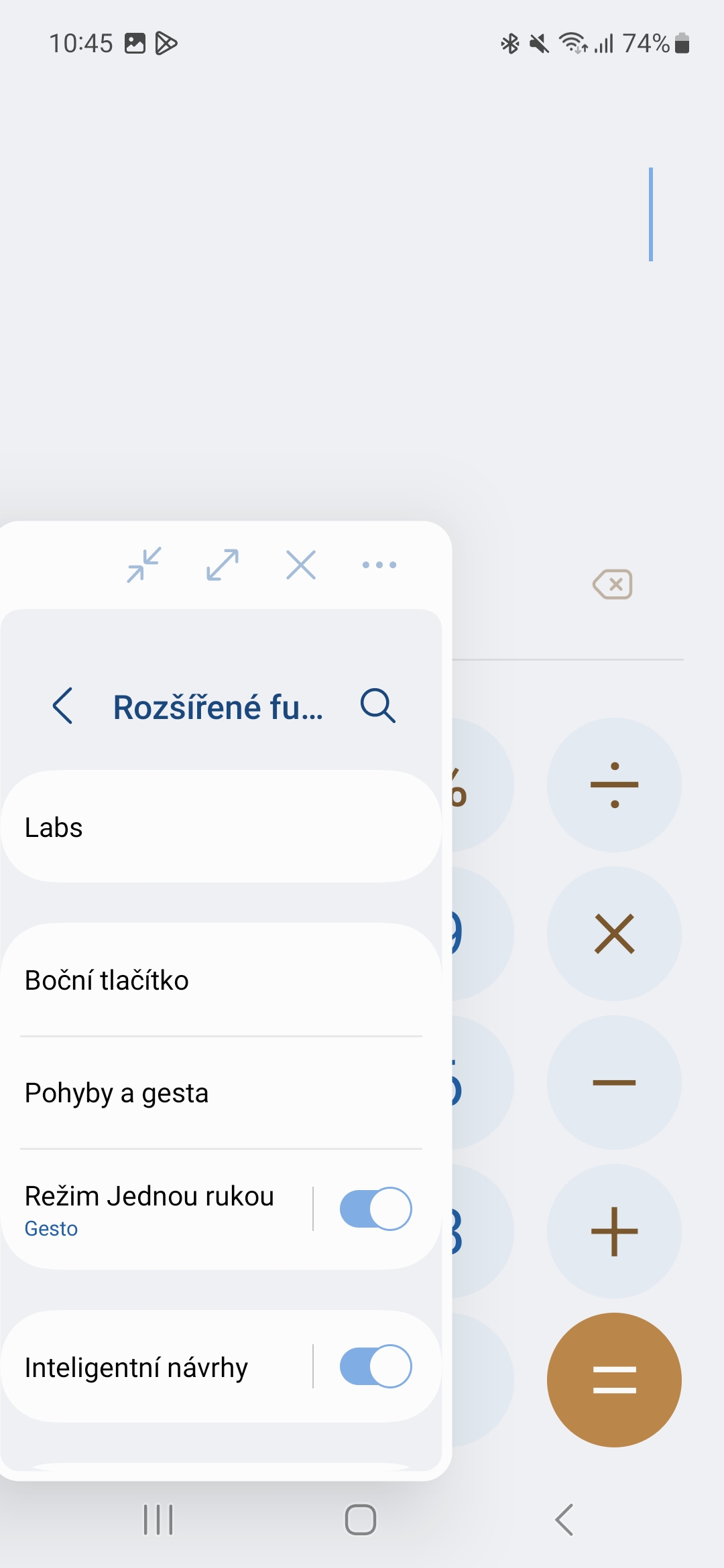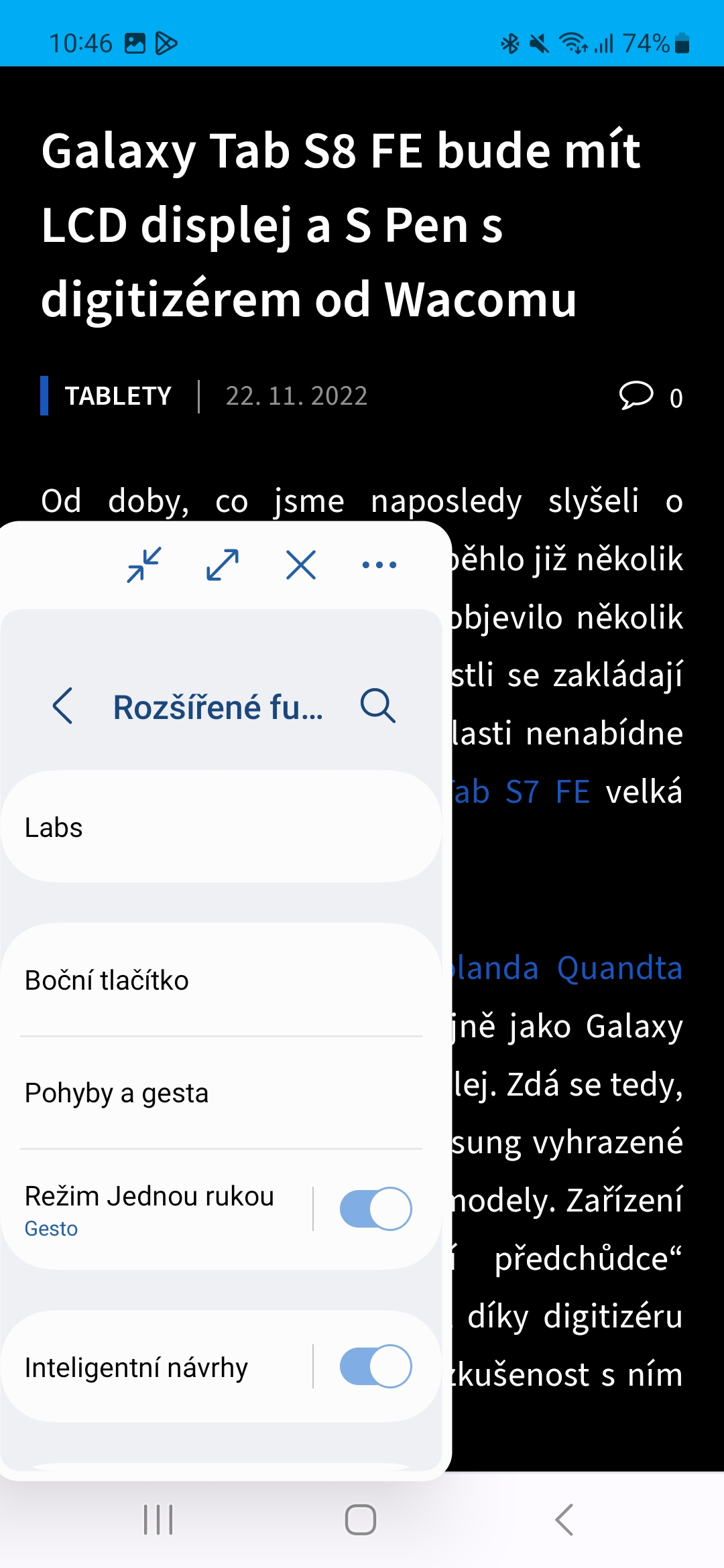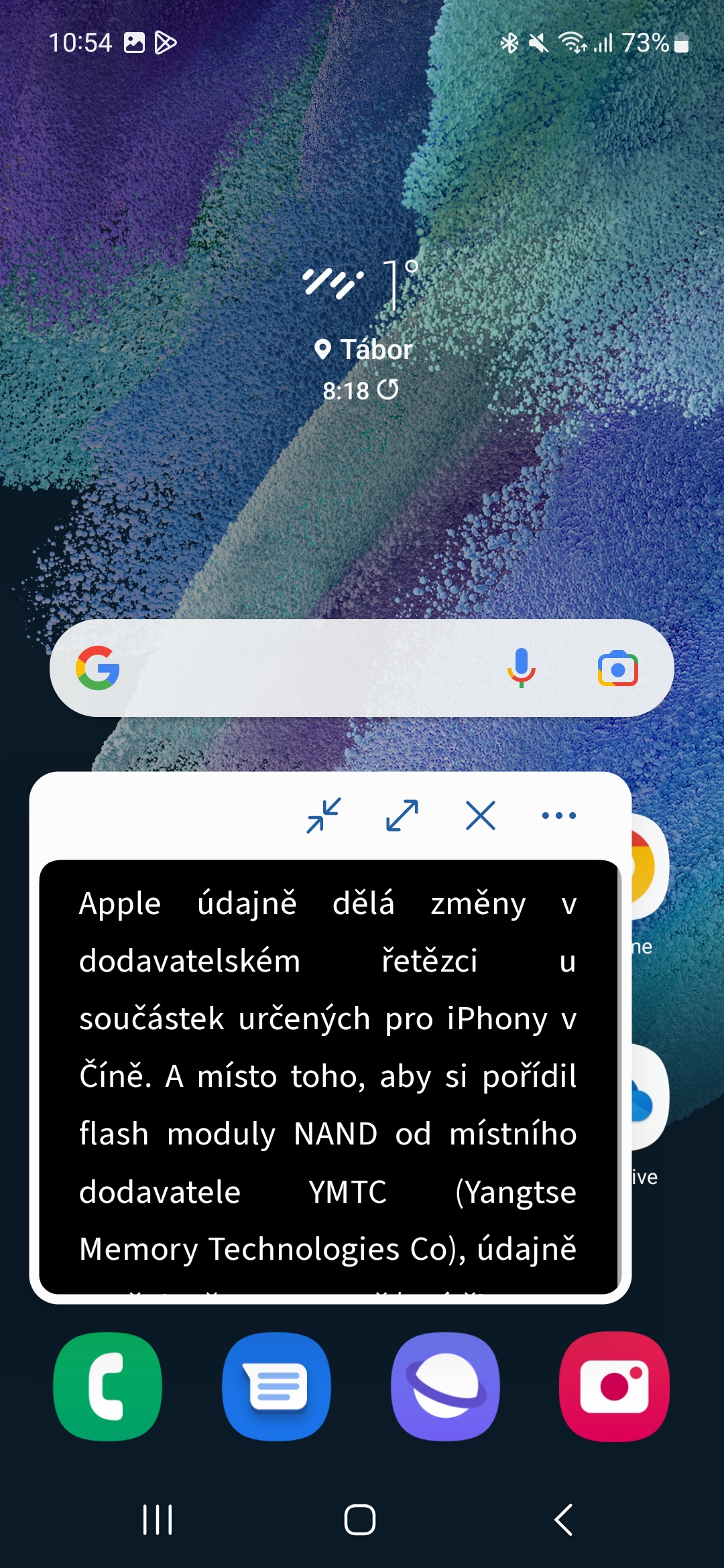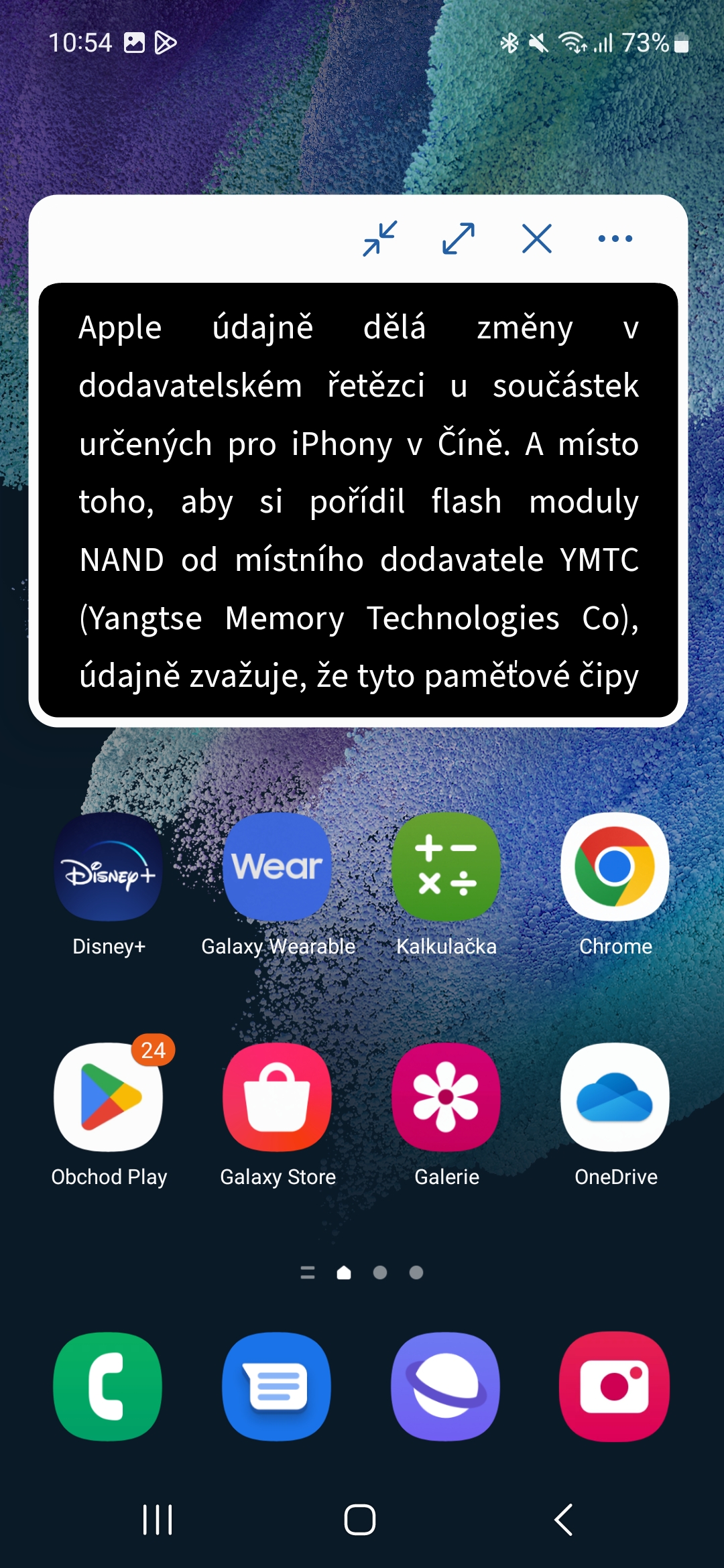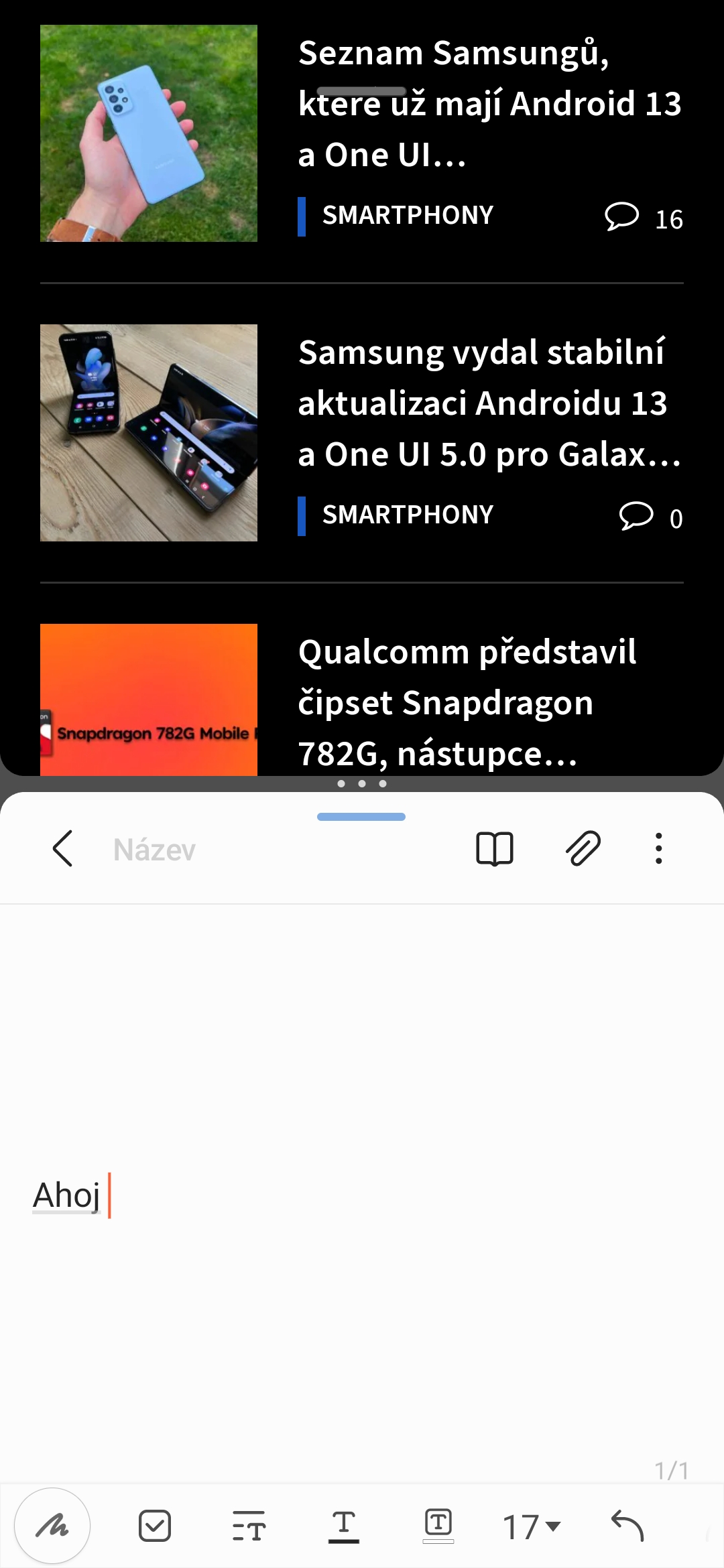Podemos burlarnos de Samsung todo lo que queramos por su enfoque de los teléfonos y el sistema, pero eso es todo lo que podemos hacer. Sigue siendo el mayor fabricante y vendedor de teléfonos inteligentes del mundo, e incluso si se inspira mucho en su competencia, a veces viene con una característica que te dejará sin aliento.
Si la superestructura One UI 5.0 de Android 13 superó la posibilidad de personalizar la pantalla bloqueada hasta el último detalle de iOS 16, entonces estos widgets apilados son una innovación útil, si no innovadora. Pero también hay nuevos gestos multitarea que convencen no sólo por su facilidad de uso sino también por su ejemplar optimización.
Podría ser te interesa

La multitarea de Apple apesta
Los iPads de Apple, en particular, son criticados por su enfoque hacia la multitarea, pero iOS tampoco destaca en eso. Al mismo tiempo, los modelos Max y iPhone 14 Plus tienen una pantalla lo suficientemente grande como para mostrar dos aplicaciones en una pantalla y utilizar una mayor parte del área más grande. Después de todo, anteriormente Apple ofrecía un comportamiento de sistema diferente cuando presentó el iPhone 6 y 6 Plus, cuando ofrecía más opciones para la pantalla más grande. Pero ahora es más o menos 1:1 y los modelos más pequeños no pierden funcionalidad, al igual que los grandes no tienen más ventajas que el hecho de que muestran el contenido actual en mayor tamaño. Y es una pena.
Actualmente, Samsung está introduciendo Android 13 en sus dispositivos con su propia superestructura gráfica One UI 5.0, que normalmente amplía las posibilidades de uso del dispositivo en cuestión más que solo las innovaciones aportadas por el sistema de Google. Sin embargo, de algunos no está del todo seguro y por eso los califica hasta cierto punto de experimentales. Normalmente se trata de diferentes formas de interactuar con el dispositivo, es decir, gestos que, al realizarse, provocan una determinada reacción por parte del sistema. Estos gestos primero deben activarse, en Ajustes -> Características avanzadas -> labs.
Nuevamente, aquí hay principalmente dos opciones, a saber Arrastre para ver en una nueva ventana a Arrastrar a la vista de pantalla dividida. La primera significa que si desliza el dedo hacia abajo desde la esquina superior derecha, determina el tamaño de la ventana en la que se muestra la aplicación determinada. La segunda es que la aplicación que estás utilizando se moverá automáticamente a una mitad de la pantalla, cuando en la otra aparecerá otra diferente. De esta manera puedes operar ambos fácilmente, lo que por supuesto es útil al copiar datos.
Una pantalla, dos aplicaciones
En caso de función Arrastre para ver en una nueva ventana entonces, dondequiera que levante el dedo de la pantalla, la aplicación seguirá siendo limitada. Si tocas detrás de él, controlas el entorno o la aplicación en segundo plano, si tocas la vista modificada de la primera aplicación, la controlas. Además, su ventana se puede ampliar, reducir y mover por la pantalla. El segundo método funciona de la misma manera, pero divide exactamente la pantalla en ramas.
¿Tendría esto sentido también en iOS? Es cierto que ahora existimos sin él y estamos bastante contentos. Sin embargo, si alguien preguntara cómo mejorar aún más el sistema, este es definitivamente el camino a seguir. Ya ofrece un sistema de gestos de arrastrar y soltar para copiar contenido, pero es extremadamente poco intuitivo y hostil porque tienes que sostener un objeto, minimizar la aplicación y luego abrir la aplicación en la que deseas pegar el contenido. Simplemente no puedes hacerlo con una mano.
 adam kos
adam kos